주머니에 전화기를 가지고 다닐 때 가장 짜증나는 것 중 하나는 원치 않는 전화 통화입니다. 스팸 전화이든 더 이상 통화하고 싶지 않은 사람이든 Android에서 차단하는 방법을 알려드리겠습니다.
Android 기기는 조금씩 다르기 때문에 이 가이드의 방법이 모든 상황에 적용되지 않을 수도 있습니다. Samsung Galaxy 휴대폰과 Google Pixel 휴대폰을 사용해 시연해 보겠습니다. 이 중 하나라도 없으면 느슨하게 따라가서 작업을 완료할 수 있어야 합니다.
Android에서 번호를 차단하는 방법
Google Pixel 휴대폰에는 "Phone by Google" 앱이 사전 설치되어 있습니다. 이 앱은 Pixel이 아닌 일부 기기에 설치할 수 있지만 일부 기능은 작동하지 않습니다.
먼저 전화 앱을 열고 '최근' 탭으로 이동하세요. 여기에서 항목을 선택하여 더 많은 옵션을 확인하고 "기록" 버튼을 탭하세요. 여기에서 오른쪽 상단에 있는 점 3개 메뉴 아이콘을 누르고 '차단'을 선택하세요. 팝업이 나타납니다. "차단" 버튼을 탭하여 전화번호를 차단할 것인지 확인하기 전에 확인란을 선택하여 해당 번호를 스팸으로 신고하도록 선택할 수도 있습니다.

그게 전부입니다! 차단된 번호는 전화 앱 설정의 '차단된 번호'에서 확인할 수 있습니다. 거기에서 차단을 해제할 수 있습니다.
Android에서 스팸 전화를 차단하는 방법
Google Pixel, Samsung Galaxy 또는 기타 Android 기기를 사용하든 스팸 전화를 차단할 수 있습니다. "Phone by Google" 앱과 삼성의 기본 전화 앱에서 어떻게 작동하는지 보여드리겠습니다.
Google Phone으로 스팸 전화 차단
"Phone by Google" 앱에서 스팸 전화를 차단하려면 설정의 "발신자 ID 및 스팸" 섹션으로 이동하겠습니다. 먼저 앱을 열고 검색창에서 점 3개 메뉴 아이콘을 탭하세요. 메뉴에서 '설정'을 선택한 다음 '발신번호 표시 및 스팸'으로 이동하세요.

Phone by Google 앱을 사용하는 Pixel이 아닌 기기에는 '스팸 전화 필터링' 옵션만 제공됩니다.

하지만 Google Pixel 기기에서는 '화면 통화'라는 기능에 액세스할 수 있습니다. 전화 앱의 설정 > 통화 화면. 여기에서 스팸 전화 처리 방법을 선택할 수 있습니다.

삼성 휴대폰으로 스팸 전화 차단
삼성 갤럭시 휴대폰에는 스팸 전화를 차단하는 옵션이 있는 기본 "전화" 앱이 포함되어 있습니다. 먼저 앱을 열고 오른쪽 상단에 있는 점 3개 메뉴 아이콘을 탭하세요.
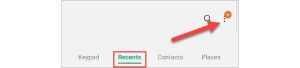
드롭다운 메뉴에서 "설정"을 선택하세요.

"발신번호 표시 및 스팸 방지"로 이동하세요.

화면 상단에서 이 기능을 켠 다음 "스팸 및 사기 전화 차단"을 켜세요.

전자를 켜면 "모든 스팸 및 사기 전화 차단" 또는 "고위험 사기 전화만 차단" 중에서 선택할 수 있습니다.
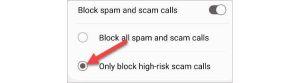
이것이 Android에서 스팸 전화를 차단하는 전부입니다. 귀하의 기기에 이러한 전화 앱 중 하나가 없더라도 비슷한 옵션을 찾을 수 있습니다.
삼성 갤럭시 휴대폰에서 통화를 차단하는 방법
삼성 휴대폰에 사전 설치된 기본 전화 앱을 엽니다. '최근' 탭에 있는지 확인하고 오른쪽 상단에 있는 점 3개 메뉴 아이콘을 탭하세요.
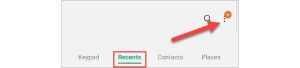
드롭다운 메뉴에서 "설정"을 선택하세요.

상단에서 '번호 차단'을 탭하세요.

여기에서 스위치를 자동으로 "알 수 없는 발신자 차단"으로 전환할 수 있습니다. 또한 차단할 전화번호를 수동으로 추가하거나 '최근 항목' 및 '연락처'에서 선택할 수도 있습니다.

숫자를 수동으로 입력하는 경우 + 버튼을 탭하여 추가하세요.

"최근" 또는 "연락처"를 선택하면 목록에 즉시 추가되며 이 화면에서도 볼 수 있습니다.
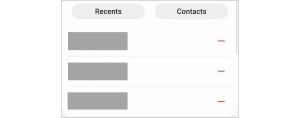
그게 전부입니다! 빨간색 빼기 아이콘을 탭하면 번호 차단을 중지할 수 있습니다.
번호 차단을 해제하는 방법 Android
번호 차단 해제는 일반적으로 차단과 동일한 프로세스이며 일부 전화 앱에는 차단된 번호에 대한 전용 섹션이 있습니다.
Phone by Google 앱에서 설정 > 차단된 번호를 선택하고 차단을 해제하려는 번호 옆에 있는 "X" 아이콘을 탭하세요.
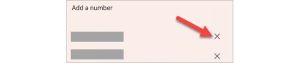
삼성 휴대폰 앱에서 설정 > 번호를 차단하고 차단을 해제하려는 번호 옆에 있는 빼기 아이콘을 탭하세요.

정말 간단해요! 이제 이전에 차단했던 번호로부터 전화를 받을 수 있습니다.
Android에서 누군가가 귀하의 전화번호를 차단했는지 확인하는 방법
누군가 귀하의 전화번호를 차단했는지 알 수 있는 확실한 방법은 없습니다. 알림을 받지는 않지만, 다음과 같은 몇 가지 단서를 찾아볼 수 있습니다. 그것은 일어났습니다.
첫째, 전화가 항상 음성 메일로 바로 연결되거나 음성 메일로 연결되기 전에 한 번만 벨이 울리면 차단되었다는 신호일 수 있습니다. 일반적인 통화는 두 번 이상 벨이 울립니다. 그러나 수신자가 단순히 전화기를 끄거나 방해 금지 모드로 설정했을 수도 있습니다.
메시지를 남겨서 답장을 받을 수도 있습니다. 귀하의 번호가 차단된 경우에는 음성 메일을 받을 수 없습니다. 다시 말하지만, 이는 귀하가 차단되었는지를 알 수 있는 확실한 방법은 아닙니다. 응답이 느릴 수도 있습니다.
좋든 나쁘든 스스로 알아내거나 친구와 가족에게 정찰을 요청해야 합니다. 차단된 것으로 의심된다면 상대방의 의사를 존중하는 것이 가장 좋습니다.
Android에서 문자 메시지를 차단하는 방법
Android 휴대폰의 메시징 앱에서 직접 문자 메시지를 차단할 수 있습니다. 위 섹션에 표시된 대로 전화 앱에서 차단한 번호는 문자 메시지를 보낼 수 없습니다. 전화 통화와 문자 메시지를 독립적으로 차단할 필요는 없지만 두 앱 모두에서 차단할 수 있습니다.
Google 메시지 앱을 사용하면 대화에서 점 3개 메뉴 아이콘을 탭하고 '세부정보'를 선택하여 '스팸 차단 및 신고' 옵션에 액세스할 수 있습니다.

삼성의 기본 '메시지' 앱에서 대화를 열고 연락처 이름 옆에 있는 드롭다운 화살표를 탭하세요. 정보 아이콘을 누른 다음 점 3개 메뉴에서 "연락처 차단"을 선택하세요.

더 자세한 지침은 Android에서 문자 메시지 차단에 대한 전체 가이드를 확인하세요.
Android에서 전화 통화를 차단할 때 가장 낮은 수준입니다. 선택할 수 있는 몇 가지 방법이 있으며 스팸 차단 기능도 있습니다. 통화를 차단하는 대신 다른 전화로 착신전환하려는 경우 Android에서 착신전환을 설정하는 방법을 알아보세요. 발신자 ID에 자신의 전화번호가 표시되지 않도록 차단하는 방법도 알고 싶을 수도 있습니다.
위 내용은 Android에서 번호를 차단하는 방법의 상세 내용입니다. 자세한 내용은 PHP 중국어 웹사이트의 기타 관련 기사를 참조하세요!
 1Password의 새로운 '근처 항목'은 암호 관리자에게 유용한 트위스트입니다.Mar 08, 2025 am 06:01 AM
1Password의 새로운 '근처 항목'은 암호 관리자에게 유용한 트위스트입니다.Mar 08, 2025 am 06:01 AM1Password는 사용자가 관련 데이터에 액세스 할 수 있도록 새로운 위치 기반 기능을 시작합니다. 이 기능을 통해 사용자는 암호, 핀 및 코드와 같은 1Password 앱에 저장된 데이터를 특정 물리적 위치와 연결할 수 있습니다. 사용자가 지정된 위치에 가까운 경우 1Password 모바일 앱에는 관련 정보가 표시됩니다. 사용자는 1Password 계정의 모든 항목에 단일 물리적 위치를 할당 할 수 있습니다. 앱에서 항목을 선택하고 "위치 추가"옵션을 클릭하십시오. 사용자가 지정된 지리적 영역에 있으면 1Password 모바일 앱의 홈 화면에 관련 항목이 표시됩니다. 이 앱은 또한 위치를 쉽게 설정하고 볼 수 있도록지도보기를 제공합니다. 이 기능은 편의성을 향상 시키도록 설계되었으며
 Android 용 AirPods를 잊어 버리십시오. 저는 완벽한 대안을 찾았습니다Mar 01, 2025 am 06:04 AM
Android 용 AirPods를 잊어 버리십시오. 저는 완벽한 대안을 찾았습니다Mar 01, 2025 am 06:04 AMAndroid의 AirPods : 제한된 경험, Samsung Galaxy Buds 3 : 우수한 대안 안드로이드 폰으로 AirPods를 사용하면 iPhone과 함께 사용하는 것과 비교하여 기능이 크게 제한됩니다. 삼성 갤럭시 버드 3은 세련된 것을 제공합니다
 15 숨겨진 갤럭시 S25 팁과 요령에 대해 알아야 할 요령과 요령Mar 03, 2025 am 03:02 AM
15 숨겨진 갤럭시 S25 팁과 요령에 대해 알아야 할 요령과 요령Mar 03, 2025 am 03:02 AM삼성 갤럭시 S25 : 15 필수 팁과 요령의 숨겨진 힘을 잠금 해제하십시오. Samsung Galaxy S25는 풍부한 기능을 자랑하여 가장 고급 Android 스마트 폰 중 하나입니다. 그러나 기능을 탐색하는 것은 샬레 일 수 있습니다
 이것은 Nothing Phone (3A) Pro : $ 500 미만의 많은 전화입니다.Mar 06, 2025 am 03:02 AM
이것은 Nothing Phone (3A) Pro : $ 500 미만의 많은 전화입니다.Mar 06, 2025 am 03:02 AMNothing Phone (3A) 및 (3A) Pro : 미드 레인지 전화 시장에 대한 강력한 업그레이드 Nothing Phone (3A) 및 (3A) Pro에 대한 강력한 업그레이드는 공식적으로 출시되며 미드 레인지 스마트 폰 시장의 리더가 될 것으로 예상됩니다. 카메라 시스템, 설계 및 성능 향상에 중점을 두어 휴대 전화에서 두 전화기가 크게 향상되었습니다. 설계 및 내구성 (3A) 시리즈는 이전 세대의 디자인 스타일을 계속 유지하지만 세부 사항 측면에서 더 세련됩니다. 업그레이드 된 유리 백 커버,보다 최적화 된 대칭 및 더 미세한 처리는 모두 전화의 질감을 향상시킵니다. 또한 IP64 먼지 및 방수 등급은 휴대 전화의 내구성을 향상시킵니다. 카메라 시스템 측면에서 (3A
 가장 이상한 안드로이드 폰 10 개Mar 12, 2025 am 12:18 AM
가장 이상한 안드로이드 폰 10 개Mar 12, 2025 am 12:18 AM모든 현대 전화는 똑같이 보이지만 항상 그런 것은 아닙니다. Android는 수년 동안 가장 혁신적이고 독특하며 명백한 홀수 전화를 제작했습니다. 이것들은 가장 이상합니다. 10 LG G5 (20
 이 설정을 조정하여 Galaxy S25의 디스플레이에서 최선을 다하십시오.Mar 04, 2025 am 03:02 AM
이 설정을 조정하여 Galaxy S25의 디스플레이에서 최선을 다하십시오.Mar 04, 2025 am 03:02 AMGalaxy S25의 잠재력 잠금 해제 디스플레이 : 10 가지 필수 설정 삼성 갤럭시 S25는 인상적인 디스플레이 기능을 자랑하지만 잠재력을 극대화하려면 미세 조정이 필요합니다. 다음은 시청 Experie를 최적화하기위한 10 가지 주요 설정입니다.
 Amazfit Active 2 Review : Apple의 왕좌를 차지하겠다고 위협합니다Mar 10, 2025 am 03:01 AM
Amazfit Active 2 Review : Apple의 왕좌를 차지하겠다고 위협합니다Mar 10, 2025 am 03:01 AMAmazfit Active 2 Smart Watch Review : 패션과 건강의 완벽한 조합 Amazfit Active 2는 세련된 모양과 10 일의 긴 배터리 수명에 깊은 인상을주었습니다. 아름답게 보일뿐만 아니라 Google Fit 및 Apple Health와 같은 주류 피트니스 앱과 거의 완벽한 동기화를 보유하고 있습니다. 알림은 때때로 약간 직접적이지만 활동적인 2는 건강과 생활 습관에 집중하도록 강요 할 수 있습니다. Amazfit Active 2 등급 : 9/10 Active 2는 탁월한 외관과 기능을 결합한 패션과 건강에 중점을 둔 그룹을 위해 설계되었습니다. Biotracker 기술 본질
 최신 Android 기능 드롭에는 사기 메시지 감지, 장치 업데이트 찾기 및 펄스 감지 손실이 포함됩니다.Mar 07, 2025 am 01:17 AM
최신 Android 기능 드롭에는 사기 메시지 감지, 장치 업데이트 찾기 및 펄스 감지 손실이 포함됩니다.Mar 07, 2025 am 01:17 AMGoogle은 흥미로운 새로운 Android 및 Pixel 기능을 공개합니다! AI 기반 사기 탐지에서 향상된 라이브 위치 공유에 이르기 까지이 업데이트는 Android 경험을 풍부하게 개선합니다. Google 메시지의 AI 기반 사기 탐지 : 구글 m


핫 AI 도구

Undresser.AI Undress
사실적인 누드 사진을 만들기 위한 AI 기반 앱

AI Clothes Remover
사진에서 옷을 제거하는 온라인 AI 도구입니다.

Undress AI Tool
무료로 이미지를 벗다

Clothoff.io
AI 옷 제거제

AI Hentai Generator
AI Hentai를 무료로 생성하십시오.

인기 기사

뜨거운 도구

DVWA
DVWA(Damn Vulnerable Web App)는 매우 취약한 PHP/MySQL 웹 애플리케이션입니다. 주요 목표는 보안 전문가가 법적 환경에서 자신의 기술과 도구를 테스트하고, 웹 개발자가 웹 응용 프로그램 보안 프로세스를 더 잘 이해할 수 있도록 돕고, 교사/학생이 교실 환경 웹 응용 프로그램에서 가르치고 배울 수 있도록 돕는 것입니다. 보안. DVWA의 목표는 다양한 난이도의 간단하고 간단한 인터페이스를 통해 가장 일반적인 웹 취약점 중 일부를 연습하는 것입니다. 이 소프트웨어는

Atom Editor Mac 버전 다운로드
가장 인기 있는 오픈 소스 편집기

Dreamweaver Mac版
시각적 웹 개발 도구

PhpStorm 맥 버전
최신(2018.2.1) 전문 PHP 통합 개발 도구

SecList
SecLists는 최고의 보안 테스터의 동반자입니다. 보안 평가 시 자주 사용되는 다양한 유형의 목록을 한 곳에 모아 놓은 것입니다. SecLists는 보안 테스터에게 필요할 수 있는 모든 목록을 편리하게 제공하여 보안 테스트를 더욱 효율적이고 생산적으로 만드는 데 도움이 됩니다. 목록 유형에는 사용자 이름, 비밀번호, URL, 퍼징 페이로드, 민감한 데이터 패턴, 웹 셸 등이 포함됩니다. 테스터는 이 저장소를 새로운 테스트 시스템으로 간단히 가져올 수 있으며 필요한 모든 유형의 목록에 액세스할 수 있습니다.







